
在零件、装配体和工程图文件中可以独立构造焊接符号。在添加或者编辑焊接符号时,可以将次要填角焊接信息添加到某些类型的焊接符号中。
1.添加焊接符号
单击【注解】选项卡中的 【焊接符号】按钮,或者选择菜单栏中的【插入】|【注解】|【焊接符号】命令,系统弹出【焊接符号】对话框,如图9-131所示,在该对话框中可以对引线样式进行设置。同时还弹出【属性】对话框,如图9-132所示。在【属性】对话框中,各选项的含义如下:
【焊接符号】按钮,或者选择菜单栏中的【插入】|【注解】|【焊接符号】命令,系统弹出【焊接符号】对话框,如图9-131所示,在该对话框中可以对引线样式进行设置。同时还弹出【属性】对话框,如图9-132所示。在【属性】对话框中,各选项的含义如下:
 现场:添加
现场:添加 图标或者
图标或者 图标,来表示焊接在现场应用。
图标,来表示焊接在现场应用。
 全周:添加
全周:添加 图标,来表示焊接应用到轮廓周围
图标,来表示焊接应用到轮廓周围
 焊接符号:单击此按钮,弹出焊接符号选项,如图9-133所示,该选项中包含了常用的ISO焊接符号,选择【更多符号】选项,打开【符号图库】对话框,可选择其他类型的焊接符号。
焊接符号:单击此按钮,弹出焊接符号选项,如图9-133所示,该选项中包含了常用的ISO焊接符号,选择【更多符号】选项,打开【符号图库】对话框,可选择其他类型的焊接符号。
 开槽角度:设置角度数值(只应用于JIS)。
开槽角度:设置角度数值(只应用于JIS)。
 根据间隔:设置尺寸数值(只应用于JIS)。
根据间隔:设置尺寸数值(只应用于JIS)。
 第二圆角:只应用于某些焊接符号(如方形或斜面),可以在【第二圆角】复选框左侧和右侧的区域中输入尺寸。
第二圆角:只应用于某些焊接符号(如方形或斜面),可以在【第二圆角】复选框左侧和右侧的区域中输入尺寸。
 对称:选择此选项,符号行一侧的属性也在另一侧出现。
对称:选择此选项,符号行一侧的属性也在另一侧出现。
 交错断续:选择此选项,线上或线下的圆角焊接符号交错断续。
交错断续:选择此选项,线上或线下的圆角焊接符号交错断续。
 参考:围绕符号文字生成参考框。
参考:围绕符号文字生成参考框。
 引线连接于符号:将引线定位于焊接符号的指定位置。
引线连接于符号:将引线定位于焊接符号的指定位置。
 使用多转折引线:允许在图纸区域中单击数次,为引线生成折弯。
使用多转折引线:允许在图纸区域中单击数次,为引线生成折弯。
 图层:在包括命名图层的工程图中,从列表中选择图层。
图层:在包括命名图层的工程图中,从列表中选择图层。
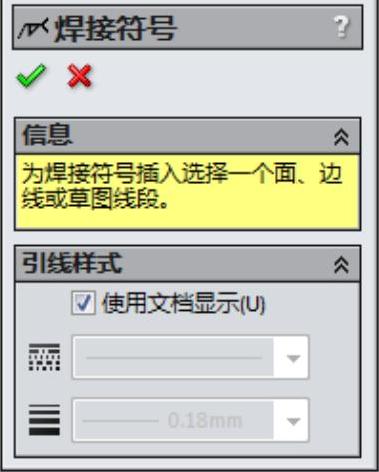
图9-131 【焊接符号】对话框
 (www.daowen.com)
(www.daowen.com)
图9-132 【属性】对话框
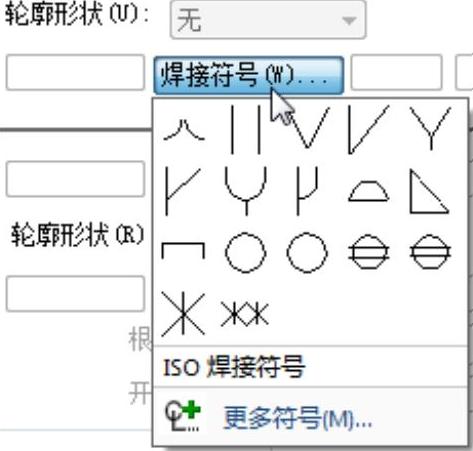
图9-133 焊接符号选项
【课堂举例9-21】添加焊接符号
01打开素材“第9章\9-21添加焊接符号.slddrw”文件。在视图中选择需要添加焊件符号的边线。
02单击【注解】选项卡中的 【焊接符号】按钮,或者选择菜单栏中的【插入】|【注解】|【焊接符号】命令,系统弹出【属性】对话框。根据需要,选择是否采用现场焊接。如果选择【现场】选项,则可以现场预览焊接符号。
【焊接符号】按钮,或者选择菜单栏中的【插入】|【注解】|【焊接符号】命令,系统弹出【属性】对话框。根据需要,选择是否采用现场焊接。如果选择【现场】选项,则可以现场预览焊接符号。
03单击【焊接符号】按钮,在弹出符号选项中选择“填角焊接”符号,回到【属性】对话框,填写焊接高度为5mm。
04在图纸中拖动指针移动焊接符号,在合适的位置单击放置焊接符号,如图9-134所示。
05对话框没有关闭,可以继续在其他位置添加焊接符号。单击【属性】对话框上的【确定】,退出焊接符号的添加。
2.编辑焊接符号
双击需要修改的焊接符号或者用鼠标右键单击该符号,在弹出的快捷菜单中选择【属性】命令,如图9-135所示。系统弹出【属性】对话框,在对话框中可以修改相应的参数,单击【确定】按钮,完成对焊接符号的修改。如果需要移动焊接符号,首先单击选择该焊接符号,出现拖动控标,如图9-136所示。将光标指针移向焊接符号箭头,当光标指针呈 形状时拖动箭头,可以将其拖动到需要的位置。
形状时拖动箭头,可以将其拖动到需要的位置。
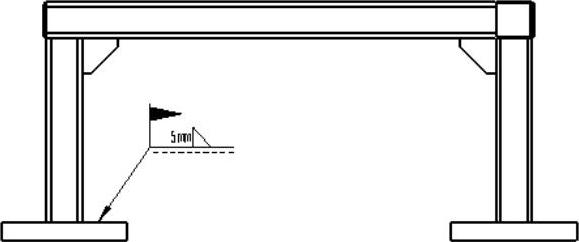
图9-134 添加的焊件符号
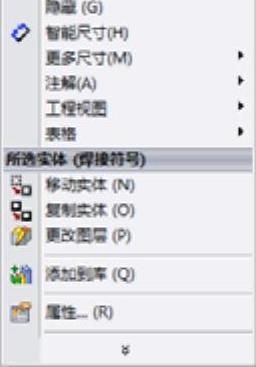
图9-135 快捷菜单
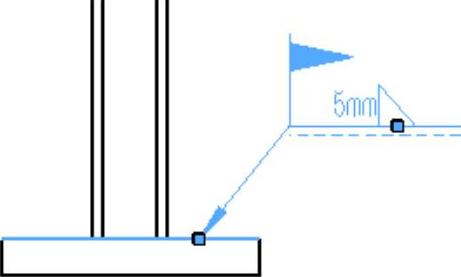
图9-136 出现拖动图标
免责声明:以上内容源自网络,版权归原作者所有,如有侵犯您的原创版权请告知,我们将尽快删除相关内容。







